
विंडोज 8.1 आपको "विंडोज के नए संस्करण के साथ और अधिक सुविधाएँ प्राप्त करने के लिए आमंत्रित करता है।" यदि आप अतिरिक्त संस्करण का भुगतान करते हैं, तो आपको छह और सुविधाएँ मिलेंगी, यदि आप व्यावसायिक संस्करण में अपग्रेड करते हैं - साथ ही सातवां।
विंडोज 7 का व्यावसायिक संस्करण समान है। BitLocker, समूह नीति और डोमेन-जॉइनिंग जैसी सुविधाओं के लिए विंडोज 7 के व्यावसायिक या अंतिम संस्करणों की भी आवश्यकता होती है। (ध्यान दें कि BitLocker को विंडोज 7 अल्टीमेट की आवश्यकता होती है)।
BitLocker एन्क्रिप्शन
सम्बंधित: विंडोज पर BitLocker एन्क्रिप्शन कैसे सेट करें
Microsoft के BitLocker एन्क्रिप्शन सुविधाएँ हैंकेवल विंडोज 8. के प्रोफेशनल और एंटरप्राइज एडिशन पर ही उपलब्ध है। यदि आप अपनी पूरी सिस्टम ड्राइव को बिटलॉकर ड्राइव एन्क्रिप्शन के साथ एन्क्रिप्ट करना चाहते हैं, तो बिटकॉकर टू गो के साथ यूएसबी फ्लैश ड्राइव को एन्क्रिप्ट करें, या एन्क्रिप्टेड कंटेनर फाइल बनाएं, आपको विंडोज के प्रोफेशनल संस्करण की आवश्यकता होगी।
ट्रू-क्रिप्ट एक बेहतरीन विकल्प हुआ करता थाउन लोगों के लिए BitLocker जिन्होंने विंडोज के किसी भी संस्करण का उपयोग किया था। TrueCrypt प्रोजेक्ट अब आधिकारिक रूप से बंद हो गया है और उनकी वेबसाइट आपको BitLocker का उपयोग करने की सलाह देती है, इसलिए यह हवा में है। ट्रू-क्रिप्ट का उपयोग करना अभी भी सुरक्षित हो सकता है - यह एक विवादास्पद विषय है।
नया विंडोज 8।1 डिवाइस सक्षम डिवाइस एन्क्रिप्शन के साथ शिपिंग कर रहे हैं। यह एक अलग सुविधा है जो केवल तभी काम करती है जब आप Microsoft खाते के साथ साइन इन करते हैं जो आपकी एन्क्रिप्शन कुंजी को Microsoft के सर्वर में बैकअप देता है।

संगठन नीति
सम्बंधित: अपने पीसी को छोटा करने के लिए समूह नीति संपादक का उपयोग करना
विंडोज़ के केवल व्यावसायिक संस्करणों में ही पहुँच हैसमूह नीति संपादक के लिए। इस उन्नत टूल का उपयोग कई अलग-अलग विंडोज सेटिंग्स को ट्विस्ट करने के लिए किया जा सकता है जिन्हें आप सामान्य रूप से बदल नहीं पाएंगे। यह कई अन्य सेटिंग्स तक भी पहुंच प्रदान करता है जिन्हें सामान्य रूप से अधिक जटिल रजिस्ट्री हैक की आवश्यकता होती है। उदाहरण के लिए, यदि आप लॉक स्क्रीन को अक्षम करना चाहते हैं और विंडोज 8.1 सीधे लॉग-इन स्क्रीन पर जाना है, तो आपको समूह नीति संपादक में सेटिंग बदलने या रजिस्ट्री हैक का उपयोग करने की आवश्यकता होगी।
इस सुविधा का उपयोग अक्सर सिस्टम द्वारा किया जाता हैबड़े नेटवर्क पर पीसी को लॉक करने के लिए व्यवस्थापक, लेकिन आप इसे अपने खुद के पीसी को ट्विक करने के लिए भी उपयोग कर सकते हैं। अधिकांश विंडोज उपयोगकर्ताओं को समूह नीति संपादक की आवश्यकता नहीं होती है, लेकिन ट्वीकर्स इसे पाकर खुश होंगे। समूह नीति में उपलब्ध कई सेटिंग्स को रजिस्ट्री हैक के माध्यम से बदला जा सकता है - लेकिन उनमें से सभी नहीं कर सकते।

रिमोट डेस्कटॉप होस्टिंग
सम्बंधित: इंटरनेट पर विंडोज रिमोट डेस्कटॉप कैसे एक्सेस करें
विंडोज के सभी संस्करणों में रिमोट शामिल हैडेस्कटॉप क्लाइंट सॉफ्टवेयर दूरस्थ रूप से विंडोज कंप्यूटर से कनेक्ट करने के लिए। हालाँकि, विंडोज के केवल व्यावसायिक संस्करणों में दूरस्थ डेस्कटॉप सर्वर होस्ट करने और आने वाले कनेक्शन को स्वीकार करने के लिए दूरस्थ डेस्कटॉप सर्वर सॉफ्टवेयर शामिल है।
यदि आप दूरस्थ रूप से करना चाहते हैं तो यह उपयोगी हो सकता हैअपने कंप्यूटर के डेस्कटॉप से कनेक्ट करें। हालाँकि, थर्ड-पार्टी रिमोट डेस्कटॉप प्रोग्राम मुफ्त में उपलब्ध हैं। टीमव्यूअर जैसे मुफ्त रिमोट-डेस्कटॉप विकल्प इंटरनेट पर पहुंच के लिए स्थापित करना और भी आसान है। Microsoft के दूरस्थ डेस्कटॉप सॉफ़्टवेयर को पोर्ट-फ़ॉरवर्डिंग की आवश्यकता होगी, जबकि TeamViewer एक सरल खाता प्रणाली का उपयोग करता है जिसमें आपके राउटर के लिए फ़िडलिंग शामिल नहीं है।
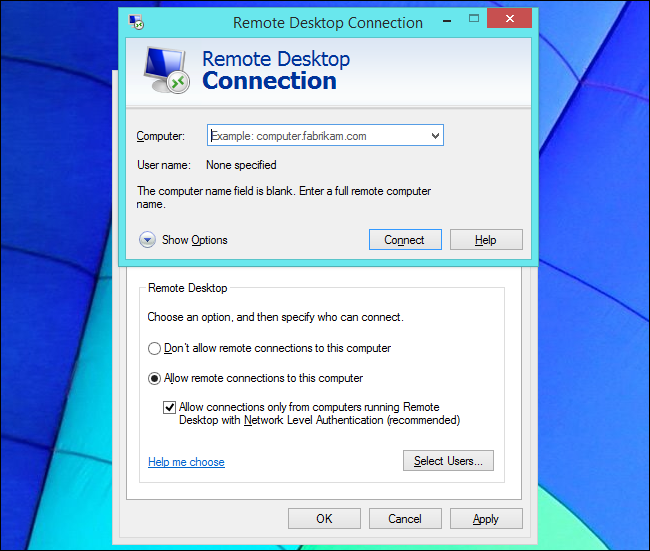
विंडोज डोमेन जुड़ना
सम्बंधित: विंडोज डोमेन क्या है और यह मेरे पीसी को कैसे प्रभावित करता है?
केवल व्यावसायिक संस्करण चलाने वाले कंप्यूटरविंडोज एक विंडोज डोमेन से जुड़ सकता है। डोमेन का उपयोग कार्यस्थलों, शैक्षणिक संस्थानों और अन्य बड़े नेटवर्क में किया जाता है। यदि आपके पास एक लैपटॉप है जिसे आपकी नौकरी या स्कूल ने आपको जारी किया है, तो यह एक डोमेन का हिस्सा हो सकता है - अन्यथा आपके पास घर पर एक डोमेन नहीं है।
प्रोफेशनल में उपलब्ध सभी सुविधाओं में सेविंडोज का संस्करण, इस सुविधा को प्रतिबंधित करने का कारण सबसे स्पष्ट है। वे व्यवसाय जो विंडोज डोमेन का उपयोग करने की क्षमता चाहते हैं, उन्हें अपने पीसी पर विंडोज के व्यावसायिक संस्करण के लिए भुगतान करना होगा - वे केवल "कोर" संस्करण का सस्ता उपयोग नहीं कर सकते।

हाइपर-वी
सम्बंधित: विंडोज 8 या 10 में हाइपर-वी वर्चुअलाइजेशन को कैसे स्थापित या सक्षम करें
विंडोज 8 के साथ, विंडोज में अब एक बिल्ट-इन शामिल हैवर्चुअलाइजेशन उपकरण जिसे हाइपर-वी के रूप में जाना जाता है। आप वर्चुअल मशीन बनाने और उन पर ऑपरेटिंग सिस्टम इंस्टॉल करने के लिए हाइपर- V का उपयोग कर सकते हैं जैसे आप VirtualBox या VMware के साथ करेंगे। यह सभी ऑपरेटिंग सिस्टम में एकीकृत है। विंडोज में इन आभासी मशीनों के प्रबंधन के लिए हाइपर-वी प्रबंधक के रूप में जाना जाने वाला एक ग्राफिकल टूल भी शामिल है। ये विशेषताएं डिफ़ॉल्ट रूप से सक्षम नहीं हैं, इसलिए आपको उन्हें "नियंत्रण सुविधा चालू या बंद करें" सुविधाओं से स्थापित करना होगा।
यह सुविधा कुछ के लिए उपयोगी हो सकती है, लेकिन विशिष्ट विंडोज़ उपयोगकर्ता जो वर्चुअल मशीनों का उपयोग करना चाहते हैं, वे मुफ्त वर्चुअलबॉक्स के साथ ठीक होंगे।

VHD से बूट करें
सम्बंधित: रि-पार्टिशनिंग (वीएचडी का उपयोग किए बिना) ड्यूल बूट विंडोज 7 और 8 कैसे करें
Windows के व्यावसायिक संस्करण a से बूट हो सकते हैंवर्चुअल हार्ड ड्राइव (VHD) फ़ाइल। यह विंडोज उपयोगकर्ताओं के लिए एक सुविधाजनक सुविधा है जो अन्य ऑपरेटिंग सिस्टम के साथ प्रयोग करना चाहते हैं। आप अपनी विंडोज ड्राइव पर एक वीएचडी फाइल के लिए विंडोज का एक और उदाहरण स्थापित कर सकते हैं। उस VHD फाइल को अपने बूट मेनू में जोड़ा जा सकता है, और आप इसमें सीधे बूट कर सकते हैं।
यह आपको अन्य संस्करणों को स्थापित करने की अनुमति देता हैविंडोज़ और उन्हें मूल रूप से ड्राइव विभाजन से निपटने की परेशानी के बिना बूट करें। विंडोज के अन्य संस्करण भी वीएचडी फाइलें बना और संलग्न कर सकते हैं, लेकिन केवल प्रोफेशनल संस्करण ही उनसे बूट हो सकते हैं।
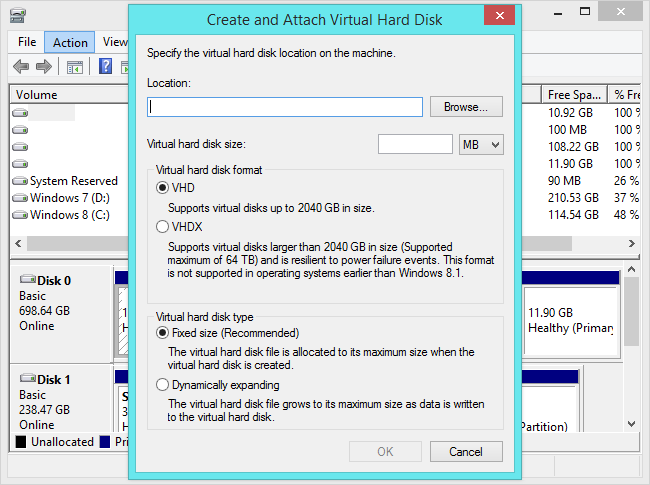
विंडोज मीडिया सेंटर - एक अतिरिक्त $ 9.99 की आवश्यकता है
सम्बंधित: विंडोज 8 या 10 पर विंडोज मीडिया सेंटर के लिए 5 विकल्प
विंडोज मीडिया सेंटर का हिस्सा नहीं हैविंडोज का व्यावसायिक संस्करण। यदि आप Windows के किसी व्यावसायिक संस्करण का उपयोग कर रहे हैं, तो आपको "Windows में" सुविधाएँ जोड़ें "संवाद के माध्यम से इसके लिए अतिरिक्त $ 9.99 का भुगतान करना होगा। माइक्रोसॉफ्ट ने पाया कि कुछ लोग विंडोज मीडिया सेंटर और विंडोज मीडिया प्लेयर के डीवीडी प्लेबैक फीचर्स का उपयोग कर रहे थे, इसलिए उन्होंने उन्हें लाइसेंस फीस बचाने के लिए हटा दिया। आपको इन सुविधाओं के लिए भुगतान करना होगा यदि आप उन्हें चाहते हैं - यह लाइसेंस शुल्क को कवर करता है।
$ 9.99 की लागत असुविधाजनक है लेकिन बड़ी बात नहीं है। एक बड़ी बात यह है कि, किसी कारण से, आप विंडोज 8.1 या विंडोज 8 के मुख्य संस्करण पर विंडोज मीडिया सेंटर प्राप्त करने के लिए $ 9.99 का भुगतान नहीं कर सकते हैं। इसके बजाय, आपको विंडोज के व्यावसायिक संस्करण में अपग्रेड करना होगा और उसके बाद मीडिया सेंटर के लिए भुगतान करें - यह कुल $ 139.99 है बस विंडोज मीडिया सेंटर पाने के लिए यदि आप एक घरेलू उपयोगकर्ता हैं जो इन अन्य विशेषताओं में से कोई भी नहीं चाहता है। कीमत के बावजूद, विंडोज 7 के बाद से विंडोज मीडिया सेंटर को अपडेट नहीं किया गया, जहां विंडोज 7 होम प्रीमियम के साथ मुफ्त था।
अन्य मीडिया केंद्र कार्यक्रम - जैसे Plex और XBMC - को मुफ्त में इस्तेमाल किया जा सकता है। यदि आप मीडिया सेंटर से प्यार करते हैं, तो आप उच्च लागत का भुगतान करने के बजाय विंडोज 7 के साथ रहना चाह सकते हैं।

विंडोज 8 का एंटरप्राइज संस्करण और भी अधिक सुविधाएँ प्रदान करता है, लेकिन माइक्रोसॉफ्ट के माध्यम से वॉल्यूम लाइसेंस के बिना उन लोगों को प्राप्त करने का कोई तरीका नहीं है।








